首页 / 教程
win10右键菜单没有新建项怎么办? 【win10桌面右键没有新建】
2022-10-26 12:12:00
近日,不少装了win10系统的用户发现win10右键新建菜单不见了,这是怎么回事呢?为什么会出现这样的情况?win10右键菜单没有新建项该怎么解决呢?针对这个情况,下面我们一起来看看win10右键菜单没有新建项的解决方法。
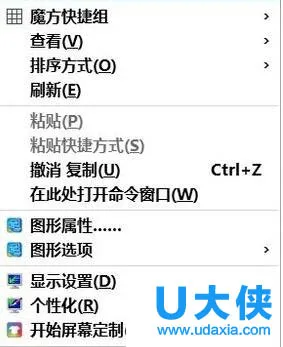 win10系统
win10系统
1、快捷键“win+r”打开运行窗口,输入“regedit”进入注册表编辑器。
2、我们展开:HKEY_CLASSES_ROOTDirectory BackgroundshellexContextMenuHandlers, 在ContextMenuHandlers展开项找到“new”,然后左键单击new。
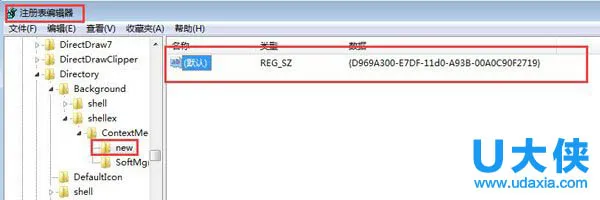 win10系统
win10系统
3、我们可以看到默认数值数据为:{D969A300-E7DF-11d0-A93B-00A0C90F2719},双击“默认”并在编辑字符串框中数值数据更改为:{D969A300-E7FF-11d0-A93B-00A0C90F2719},再点击确定。
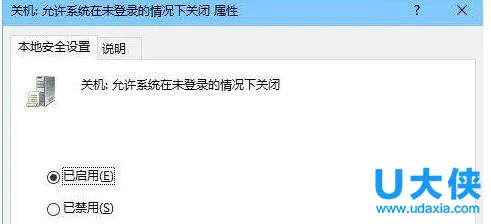 win10系统
win10系统
4、回到系统桌面,右键点击桌面空白处,可见右键菜单新建项出现。
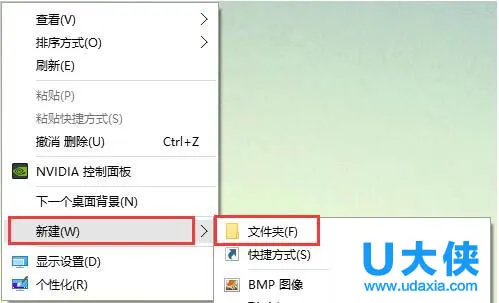 win10系统
win10系统
以上就是win10右键菜单没有新建项的解决方法,获取实用知识分享请持续关注电脑知识网。
最新内容
| 手机 |
相关内容

windows10合盘步骤 【window10系统
windows10合盘步骤 【window10系统怎么合盘】,合盘,系统,步骤,镜像,磁盘,删除,1、右键点一下“此电脑”,在弹出的右键菜单中选择“管
将wps设置到右击新建 | 将wps添加
将wps设置到右击新建 【将wps添加到鼠标右键的新建中去】,右键,鼠标右键,添加,桌面,设置,怎么把,1.怎么将wps添加到鼠标右键的新建
wps系统打印资料 | wpsoffice文档
wps系统打印资料 【wpsoffice文档打印】,打印,文档,文件,输入,文字打印,怎么设置,1.wps office 文档怎么打印当我们在手机WpsOffice
xp系统打开wps文件打开方式 | 我家
xp系统打开wps文件打开方式 【我家windowsxp系统,我不小心把文件打开方式变为了wps,于是所】,系统,文件打开方式,打开,默认,文档,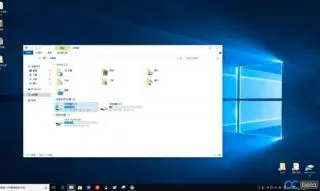
把桌面的wps云文档去掉 | 把桌面的
把桌面的wps云文档去掉 【把桌面的wps云文档删除】,云文档,删除,桌面,怎么把,图标,教程,1.怎么把桌面的wps云文档删除以WPS 2019版
wps文档占电脑桌面半屏 | 打开wps
wps文档占电脑桌面半屏 【打开wps以后,电脑桌面最下面一栏的显示程序图标的那里,被遮】,电脑桌面,全屏显示,打开,屏幕,显示,程序,1.
wps遇到异常解决方法 | wps故障—
wps遇到异常解决方法 【wps故障——打开wps文时总是显示遇到异常,正在努力修复,】,修复,打开,显示,故障,文件,解决,1.wps故障——打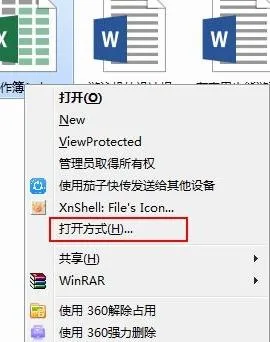
wps覆盖下一栏 | 打开wps以后,电脑
wps覆盖下一栏 【打开wps以后,电脑桌面最下面一栏的显示程序图标的那里,被遮】,电脑桌面,显示,程序,图标,打开,覆盖,1.打开wps以后,











